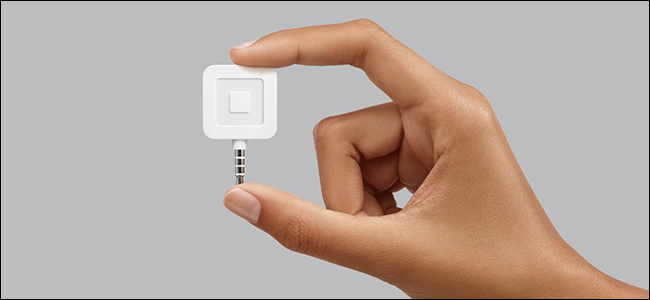Dispozitivul dvs. Android este redus în spațiu? Dacă telefonul dvs. are un slot pentru card MicroSD, îl puteți utiliza pentru a vă extinde spațiul pentru muzică, filme sau chiar aplicații, datorită caracteristicilor îmbunătățite ale cardului SD din Android 6.0 Marshmallow.
Aceasta pare o schimbare mare pentru Google. După ce au redus sloturile pentru carduri SD pe dispozitivele Nexus și le-a recomandat producătorilor să rămână departe de spațiul de stocare extern, Android începe acum să le sprijine mai bine.
Portabil vs. Depozitare internă
LEGATE DE: Cum să cumpărați un card SD: clase de viteză, dimensiuni și capacități explicate
Există două moduri de a utiliza un card SD cu dispozitivul dumneavoastră. În trecut, Android a folosit în mod tradițional toate cardurile SD ca și stocare portabilă. Puteți elimina cardul SD de pe dispozitiv șiconectați-l la computer sau la alt dispozitiv și transferați fișiere, cum ar fi videoclipuri, muzică și fotografii, înainte și înapoi. Dispozitivul dvs. Android va continua să funcționeze corect dacă îl eliminați.
Cu Android 6.0 Marshmallow, totuși, unele telefoane pot utiliza carduri SD ca și stocare internă de asemenea. În acest caz, dispozitivul dvs. Android „adoptă” cardul SD ca parte a pool-ului său intern. Acesta va fi tratat ca parte a spațiului dvs. de stocare intern și Android poate instala aplicații în acesta și puteți salva datele aplicației. De fapt, din moment ce este considerat stocare internă, orice tipul de aplicație poate fi instalat pe SDcard - inclusiv aplicații care oferă widget-uri și procese de fundal. Spre deosebire de versiunile mai vechi de Android, nu contează dacă dezvoltatorul a dezactivat permisiunea „trece la card SD” sau nu.
Cu toate acestea, când utilizați un card SD ca internstocare, Android formatează cardul SD în așa fel încât niciun alt dispozitiv să nu-l poată citi. De asemenea, Android se așteaptă ca cardul SD adoptat să fie întotdeauna prezent și nu va funcționa corect dacă îl eliminați. Această metodă este utilă dacă telefonul dvs. nu oferă foarte mult spațiu pentru a începe și doriți mai mult spațiu pentru aplicațiile și fișierele dvs.
În general, cel mai convenabil este probabillăsați cardurile MicroSD formatate ca stocare portabilă. dacă aveți o cantitate mică de spațiu de stocare intern și aveți nevoie disperată de spațiu pentru mai multe aplicații și date despre aplicații, astfel încât stocarea internă a cardului microSD vă va permite să obțineți ceva mai mult spațiu de stocare intern. Acest lucru este costat de flexibilitate și viteză, mai lent, dacă cardul este mai lent decât stocarea internă a dispozitivului.
Cum să utilizați un card SD ca stocare portabilă
Să presupunem că doriți să utilizați cardul SD sau unitatea flash ca stocare portabilă - pentru a viziona un film pe dispozitivul dvs. sau pentru a descărca fotografii și videoclipuri care ocupă prea mult spațiu.
Introduceți cardul în slotul microSD de pe dispozitiv. Veți vedea o notificare care indică cardul SD sau unitatea USB a fost detectată. Dacă este un card SD, veți vedea un buton „Configurare”.
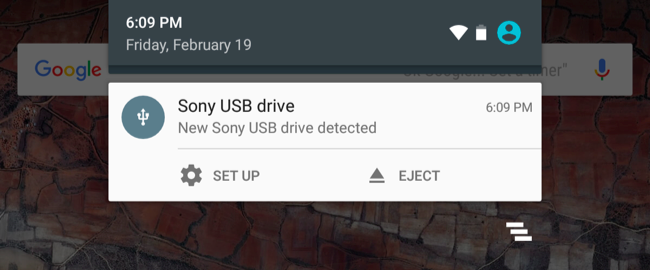
Puteți selecta apoi „Utilizați ca stocare portabilă” și veți păstra toate fișierele pe dispozitiv.

LEGATE DE: Cum să utilizați Managerul de fișiere încorporat Android 6.0
Pentru a vizualiza conținutul unității, atingeți tastaButonul „Explore” în notificarea care apare ulterior. Puteți, de asemenea, să vă adresați la Setări> Stocare și USB și să atingeți numele unității. Acest lucru va deschide noul manager de fișiere Android, permițându-vă să vizualizați și să gestionați fișierele de pe unitate. Puteți utiliza, de asemenea, alte aplicații pentru gestionarea fișierelor.
Butonul „Eject” vă permite să scoateți în siguranță unitatea.
Cum să adoptați un card MicroSD ca stocare internă
Dacă intenționați să adoptați un card SD ca internstocare, mai întâi doriți să vă asigurați că utilizați un card SD rapid. Nu toate cardurile SD sunt egale, iar o cartelă SD mai puțin costisitoare, mai lentă, va încetini aplicațiile și telefonul. Este mai bine să plătești câțiva dolari în plus pentru o anumită viteză. Când adoptați un card SD, Android va testa verificarea vitezei sale și vă va avertiza dacă este prea lent și vă va afecta negativ performanța.
Pentru a face acest lucru, introduceți cardul SD și selectați „Configurare”. Alegeți „Utilizați ca stocare internă”.
NOTĂ: Android va șterge conținutul unității, deci asigurați-vă că ați salvat toate datele de pe acesta.
Puteți alege apoi să mutați fotografii, fișiere șiunele aplicații pe noul dispozitiv, dacă doriți. Dacă nu, puteți alege să migrați aceste date mai târziu. Îndreptați-vă la Setări> Stocare și USB, atingeți unitatea, atingeți butonul meniu și selectați „Migrare date”.

Cum să vă schimbați mintea
De asemenea, veți vedea dispozitivul de stocare în aplicația Setări. Deschideți aplicația Setări, atingeți opțiunea „Spațiu de stocare și USB” și veți vedea că apar orice dispozitive de stocare externe aici.
Pentru a transforma un card SD „portabil” în internstocare, selectați dispozitivul aici, atingeți butonul meniu din colțul din dreapta sus al ecranului și selectați „Setări”. Apoi, puteți utiliza opțiunea „Format ca intern” pentru a vă răzgândi și adopta unitatea ca parte a dvs. stocarea internă a dispozitivului. Acest lucru va șterge conținutul unității, așa că aveți grijă și asigurați-vă că aveți totul la început.
Pentru a face un card SD „intern” portabil, astfel încât să putețiscoateți-l de pe dispozitiv, accesați Setări> Spațiu de stocare și USB, atingeți numele dispozitivului, atingeți butonul de meniu și atingeți „Formatat ca fiind portabil.” Acest lucru va șterge conținutul cardului SD, dar veți putea să îl utilizați ca dispozitiv portabil după aceea.

Suportul îmbunătățit pentru Android pentru cardurile MicroSD estedrăguț, dar probabil că ești mai bine cu o stocare internă rapidă decât o cartelă MicroSD formatată pentru a funcționa ca stocare internă. Este posibil ca cardul SD să fie ceva mai lent.